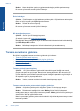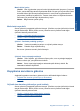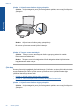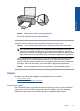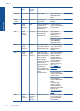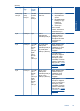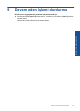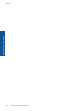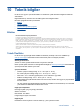User Guide
Neden: Kenar boşlukları yazılım uygulamanızda doğru şekilde ayarlanmamış.
Bu sorunu çözmezse sonraki çözümü deneyin.
Ürünü sıfırlayın
Çözüm: Ürünü kapatın ve güç kablosunu prizden çekin. Güç kablosunu tekrar prize
takın ve ürünü açmak için Açık düğmesine basın.
Neden: Üründe bir sorun oluşmuş.
Bu sorunu çözmezse sonraki çözümü deneyin.
HP desteğine başvurun.
Çözüm: Servis için HP desteğe başvurun.
Şu adresi ziyaret edin:
www.hp.com/support .
İstendiğinde ülkenizi/bölgenizi seçin ve telefonla teknik destek almak hakkında bilgi
için Bize Ulaşın HP'ı tıklatın.
Neden: Mürekkep kartuşları bu üründe kullanılmak için tasarlanmamış.
Tarama sorunlarını giderme
Bu bölümü, aşağıdaki tarama sorunlarını gidermek için kullanın:
•
Taranan görüntü hatalı kırpılmış
•
Taranan resimde metin yerine noktalı çizgiler görünüyor
•
Metnin biçimi yanlış
•
Metin hatalı veya eksik
Taranan görüntü hatalı kırpılmış
Çözüm: HP Çözüm Merkezi yazılımdaki otomatik kırpma özelliği ana resmin
parçası olmayan her şeyi kırpar. Bazen bunu istemeyebilirsiniz. Bu durumda, HP
Çözüm Merkezi yazılımındaki otomatik kırpma özelliğini kapatabilir ve görüntüyü el
ile kırpabilir veya hiç kırpmayabilirsiniz.
Neden: Yazılım, taranan resimleri otomatik olarak kırpmaya ayarlı.
Taranan resimde metin yerine noktalı çizgiler görünüyor
Çözüm: Orijinalin siyah beyaz bir kopyasını çıkarın ve bu kopyayı tarayın.
Neden: Düzenlemek istediğiniz bir metni Metin görüntü türünü kullanarak
taradıysanız tarayıcı renkli metni tanımamış olabilir. Metin görüntü türü siyah beyaz
olarak 300 x 300 dpi çözünürlükte tarar.
Metnin çevresinde grafikler ya da resimler olan bir orijinali taradıysanız tarayıcı metni
tanımamış olabilir.
Bölüm 8
48 Sorun çözme
Sorun çözme